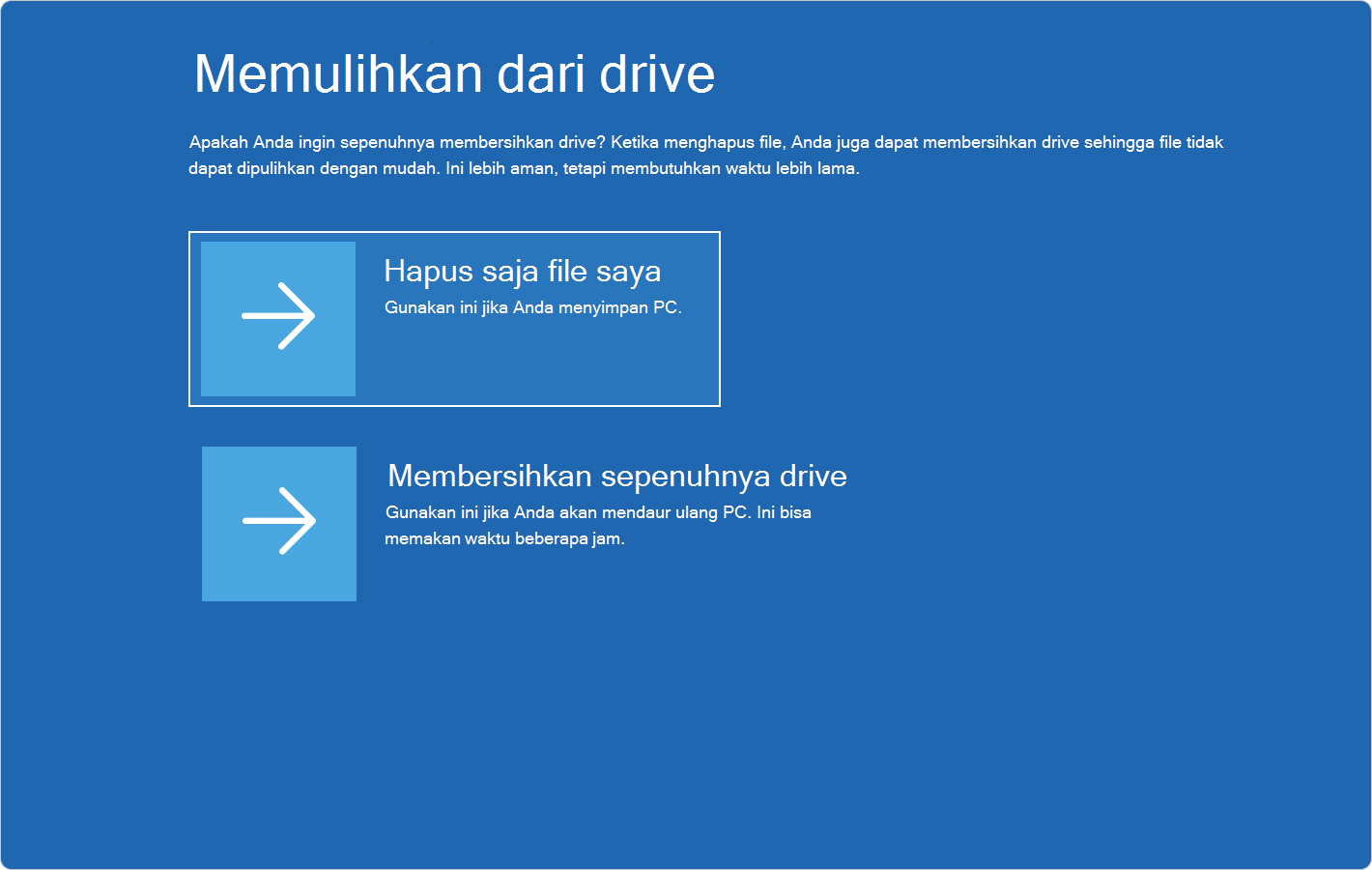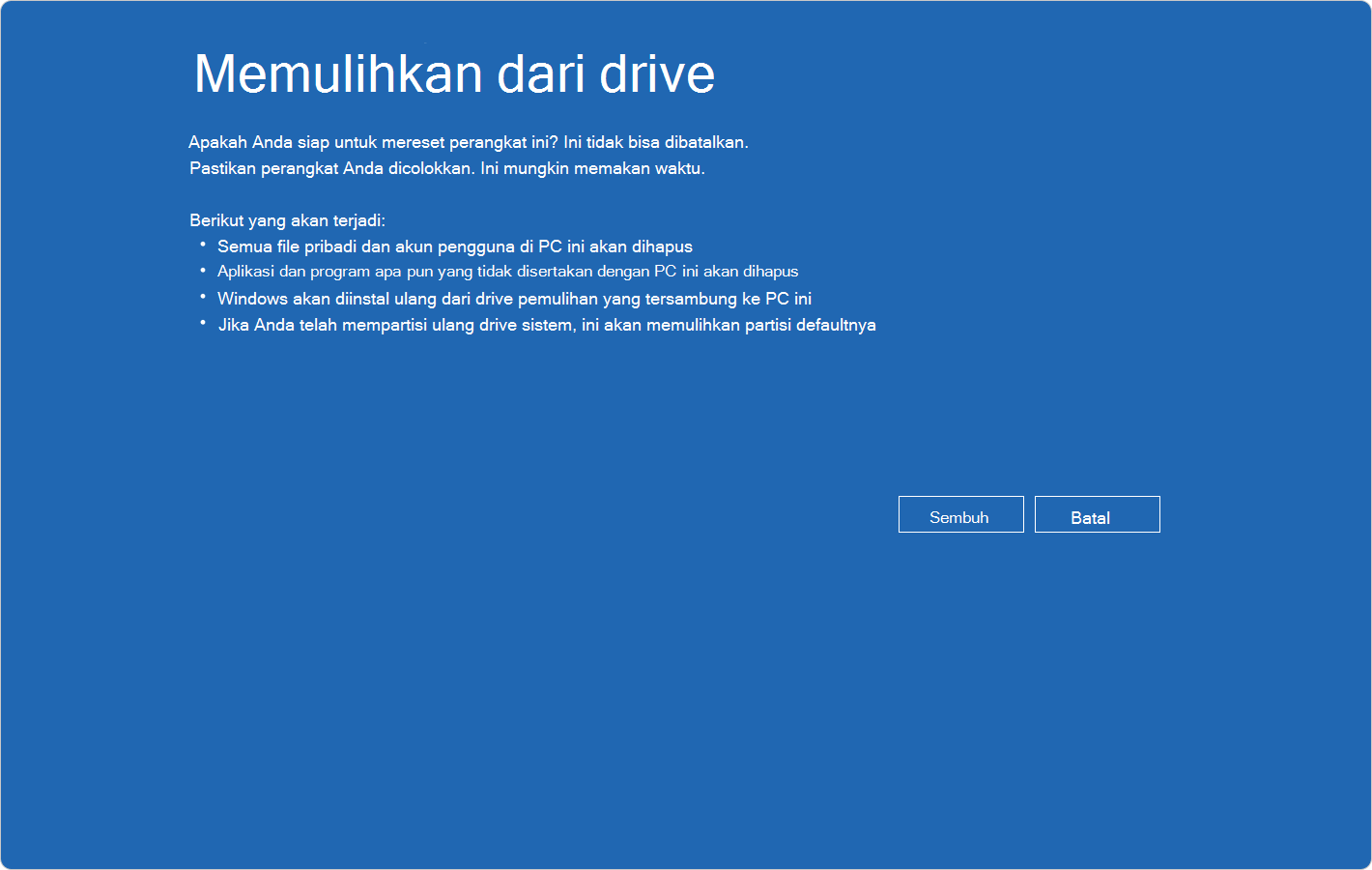Drive Pemulihan
Berlaku Untuk
Dukungan untuk Windows 10 akan berakhir pada Oktober 2025
Setelah 14 Oktober 2025, Microsoft tidak akan lagi menyediakan pembaruan perangkat lunak gratis dari Windows Update, bantuan teknis, atau perbaikan keamanan untuk Windows 10. PC Anda akan tetap berfungsi, tetapi sebaiknya pindah ke Windows 11.
Catatan: Drive pemulihan yang dibuat dan digunakan pada mesin dengan pembaruan keamanan 9 April 2024 dan kebijakan pencabutan yang diterapkan dapat terpengaruh. Untuk informasi selengkapnya, lihat KB5025885: Cara mengelola pencabutan Windows Boot Manager untuk perubahan Boot Aman yang terkait dengan CVE-2023-24932.
Utilitas Drive Pemulihan di Windows adalah alat berharga yang dirancang untuk mencadangkan file sistem penting yang diperlukan untuk memulihkan PC ke kondisi semula. Utilitas ini membuat media pemulihan USB yang dapat membantu Anda memulihkan perangkat Windows ke pengaturan pabriknya, bahkan jika Anda mengganti hard drive atau menghapus drive sepenuhnya. Media pemulihan menyertakan file Windows bawaan, semua pembaruan yang diinstal pada saat pembuatan media, dan semua kustomisasi dari produsen PC, yang memastikan solusi pencadangan yang andal untuk skenario pemulihan bare metal.
Membuat media pemulihan adalah langkah proaktif untuk memastikan bahwa Anda dapat memulihkan sistem dengan cepat dan efisien jika terjadi masalah besar, seperti kegagalan perangkat keras. Media ini dapat digunakan untuk pemulihan bare metal pada perangkat tempatnya dibuat, yang menjamin proses restorasi yang lancar dan efisien.
Disarankan untuk membuat ulang media pemulihan setiap tahun untuk menyertakan pembaruan dan penyempurnaan Windows terbaru. Selain itu, penting untuk diperhatikan bahwa media pemulihan tidak menyertakan file pribadi Anda. Oleh karena itu, Anda harus menggunakan metode pencadangan lain, seperti Pencadangan Windows atau Riwayat File, untuk mencadangkan data pribadi Anda secara terpisah.
Membuat drive pemulihan
Peringatan: Gunakan drive USB kosong karena proses ini akan menghapus semua data yang sudah tersimpan di drive.
-
Untuk membuka Drive Pemulihan, Anda dapat menggunakan salah satu metode berikut:
-
Dari Mulai, cari Drive Pemulihan dan pilih
-
Menggunakan perintah recoverydrive.exe
-
-
Saat alat terbuka, pastikan Cadangkan file sistem ke drive pemulihan dipilih, lalu pilih Berikutnya
-
Sambungkan drive USB ke PC Anda, pilih drive tersebut, lalu pilih Berikutnya
-
Pilih Buat. Banyak file yang perlu disalin ke media pemulihan, jadi proses ini mungkin akan memakan waktu
Menginstal ulang Windows dengan drive pemulihan
Ikuti langkah-langkah berikut untuk menginstal ulang Windows menggunakan media pemulihan:
-
Mulai perangkat Anda dari drive USB yang dibuat dengan Drive Pemulihan. Proses untuk boot dari drive USB dapat bervariasi menurut produsen, jadi lihat manual perangkat Anda jika diperlukan
-
Setelah Lingkungan Pemulihan Windows (Windows RE) dimuat, pilih Pulihkan dari drive
-
Pilih Cukup hapus file saya dari Bersihkan drive sepenuhnya, tergantung pada preferensi Anda
-
Pilih Pulihkan untuk mengonfirmasi dan memulai proses pemulihan